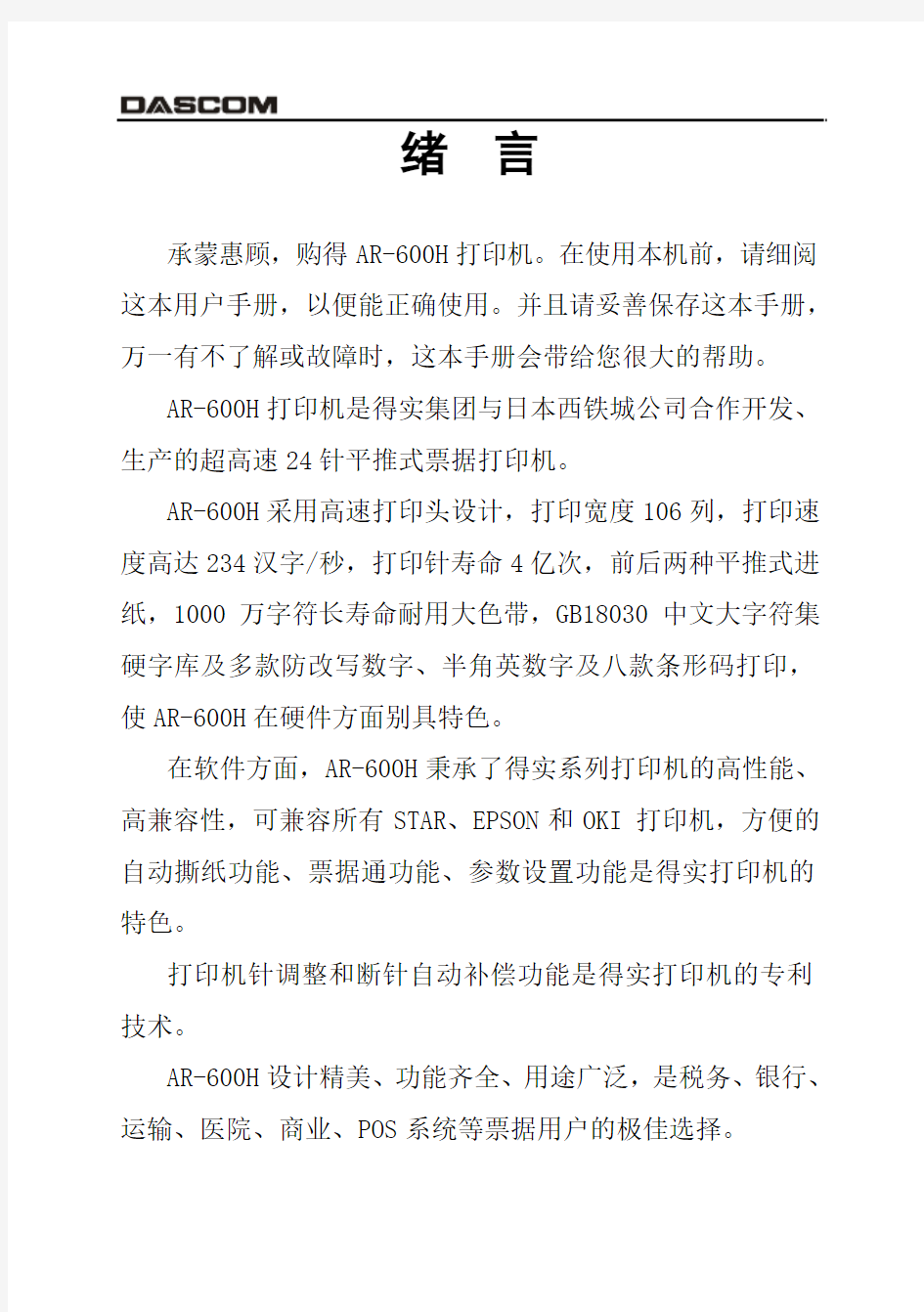

绪 言
承蒙惠顾,购得AR-600H打印机。在使用本机前,请细阅这本用户手册,以便能正确使用。并且请妥善保存这本手册,万一有不了解或故障时,这本手册会带给您很大的帮助。
AR-600H打印机是得实集团与日本西铁城公司合作开发、生产的超高速24针平推式票据打印机。
AR-600H采用高速打印头设计,打印宽度106列,打印速度高达234汉字/秒,打印针寿命4亿次,前后两种平推式进纸,1000万字符长寿命耐用大色带,GB18030中文大字符集硬字库及多款防改写数字、半角英数字及八款条形码打印,使AR-600H在硬件方面别具特色。
在软件方面,AR-600H秉承了得实系列打印机的高性能、高兼容性,可兼容所有STAR、EPSON和OKI 打印机,方便的自动撕纸功能、票据通功能、参数设置功能是得实打印机的特色。
打印机针调整和断针自动补偿功能是得实打印机的专利技术。
AR-600H设计精美、功能齐全、用途广泛,是税务、银行、运输、医院、商业、POS系统等票据用户的极佳选择。
目录
第1章安装打印机..................................... 1-1
1.1开箱和检查 ...................................... 1-1
1.2放置打印机 ...................................... 1-2
1.3打印机部件 ...................................... 1-3
1.4安装和更换色带盒 ................................ 1-5
1.5打印机和主机连接 ................................ 1-8
1.6连接电源 ........................................ 1-9
1.7安装打印驱动程序 ............................... 1-10第2章纸的安装和使用................................. 2-1
2.1选纸 ............................................ 2-1
2.2调校打印头间隙 .................................. 2-1
2.3装入单页纸 ...................................... 2-2
2.4装入链式纸 ...................................... 2-4第3章控制面板....................................... 3-1
3.1按钮及其指示灯 .................................. 3-1
3.2开机功能 ........................................ 3-4
3.3组合功能 ........................................ 3-7第4章参数设置....................................... 4-1
4.1如何选择打印机参数设置 .......................... 4-1
4.2如何进行参数设置 ................................ 4-2
4.3如何进行纵向校正参数设置 ....................... 4-19
4.4如何进行打印针自动调整设置 ..................... 4-23
4.5如何进行打印针补偿设置 ......................... 4-25
4.6票据通设置和使用 ............................... 4-27
4.7如何进行用户调整设置 ........................... 4-30
4.8如何恢复出厂设置 ............................... 4-33
第5章故障和保养..................................... 5-1 5.1故障处理 ........................................ 5-1
5.2保养与维护 ...................................... 5-6第6章规格........................................... 6-1
6.1打印机规格 ...................................... 6-1 6.2接口接头引脚 .................................... 6-4 6.3字符集 .......................................... 6-8 6.4控制码摘要表 ................................... 6-14
6.4.1ESC/P和LQ仿真控制码摘要表 .................. 6-14
6.4.2OKI仿真控制码摘要表 ........................ 6-18
安全规范
企业公开信息:
1.售后服务请致电全国各地得实服务网点电话,或拨打:
400-810-9998(手机)
800-810-9998(免费)
2.产品工作、待机、休眠及关闭状态的最大及最小能耗如下:
产品使用状态最大能耗最小能耗
工作时85W 10W
待机7W 5W
休眠6W 5W
关闭小于0.1W 0
注:只有当产品无任何外接输入电源相连时才能实现零能耗。
3.如果用户需对产品性能升级或更换模块,请联系我们,我们将给您详细解答。
4.当您弃置达到使用寿命年限的针式打印机产品时,我们建议您将废弃产品返还给本公司或全国各地得实服务网点,由得实集团作统一
处理,以保护生态环境。
5. 本产品能使用含至少50%回收纤维的打印纸进行打印。
第1章安装打印机
1.1 开箱和检查
打开纸箱,对照下图检查箱内部件和附件是否齐全。如果有任何部件遗失,请与卖方联系。
注意:使用之前,请先取出打印头固定板,保留原包装盒及包装物材料以备以后使用。
*机器出厂时送纸旋钮未安装于机器上,请从缓冲泡沫上取出并安装
附件
在安装打印机之前,首先要确定一个合适的地方放置打印机。 这里“合适的地方”是指:
z请将打印机平放在工作台上。
z避免将打印机置于过热、过度潮湿和灰尘过多的地方。
z接上稳定电源,避免与电冰箱之类大功率或有干扰的电器同一电源。
z关掉打印机后才能拔掉插头,打印机应最好放置在接近插座的地方,便于使用。
z打印机应放置在走纸空间足够的地方。
z如果用打印机并行接口连接,确保电缆长度在2米范围内。
用RS-232C连接,可选SPC-32K转换器,连接距离可在15米以内。
要熟悉打印机部件及功能,请参阅下一页。
间隙调杆:控制打印色度,调校打印头间隙,以配合纸张厚度。导 纸 板:调整单页纸的位置,便于打印机检查打印纸是否插入,保证正确安装。
入 纸 槽:插入单页纸。
打 印 头:24根打印针及其驱动部分组成。
面 盖:保护打印头及其它内部部件并降低噪音。
控制面板:表示打印机状态,可对打印机功能进行多种简易操作。
送纸调杆:该调杆有两个位置,向前用于链式纸,向后用于单页纸。
送纸旋钮:手动送纸。
电源开关:电源开或关。
色 带 盒:内装打印色带。
链 轮:控制链式纸移动。
电源 线: 连接打印机和电源插座。
接 口:连接计算机与打印机。
1.4 安装和更换色带盒
注意:更换新色带盒之前,请先拿开旧色带盒。
安装和更换色带盒步骤如下:
1、关掉打印机电源。
2、先把面盖揭起,如下图所示。
3、将间隙调杆拨至最大位置,以便打印头和打印辊之间的间隙
处于最大值,即“换色带”的位置,如下图所示。
4、沿顺时针方向转动色带盒上的旋钮,确保色带已被拉紧。
5、将打印头移到中间,略为倾斜色带架,按次序将标识①、②
的卡位安装于机架上。
将标识③的色带导架往打印头罩上安装,安装时注意色带芯应先导入打印头下侧,然后再把色带导架上的卡位安装到打印头罩的对应卡位上。
6、确保色带已夹在打印头和色带保护片中间,另外,由于新增
加了色带脱落保护传感器,所以开机前请确保色带安装正确,
并已固定在机架的适当位置上,如下图所示。
7、再次旋转色带盒上的旋钮,收紧色带芯,并左右移动字节数
次,确保字车及色带的运动顺畅。
8、把面盖小心盖好。打印机正常工作时,盖上面盖可以隔离灰
尘,同时减低打印时产生的噪音,打开面盖仅是为了更换色
带及进行调整。
9、将间隙调杆拨至原来的位置,以便打印头和打印辊的间隙恢
复到原始状态。
注:机架右侧装有色带脱落传感器,当色带检测功能设置为无效时,安装色带正确与否,打印机均不检测;色带检测功能设置为有效时,色带脱落或安装不恰当,控制面板1、3、4灯闪烁作为报警指示,请小心把色带安装回恰当位置,再按“联机”键,即可继续进行打印任务。
1.5 打印机和主机连接
使用标准并行接口电缆连接打印机和计算机,就PC主机或兼容计算机来说,即使用25芯D型插头连接计算机,并用另一端36芯Centronics插头与打印机相连,如果将打印机连到另外一种计算机上,请参阅接口配置。请按如下步骤连接打印机与主机:
1、关掉打印机及计算机电源。
2、按下图所示将接口电缆连到打印机上,确保插头插紧。用接
口两边的扣杆把电缆插头扣紧至听到接口电缆卡紧的响声。
3、将接口电缆另一端连到计算机上,连接步骤按主机手册指示。
注意:打印机开始工作时,确定计算机一端的接口电缆已经完全安装好。将打印机插头插上时,请勿打开打印机电源。如果打印机长时间不使用,请拔掉电源线。
1.6 连接电源
连接电源线
确保打印机及计算机关掉电源,从打印机背面将电源线另一端接到电源插座上。
开机和关机
按下电源开关旁边标志的“I”处,即可打开打印机的电源。
按下电源开关旁边标志的“O”处,即可关掉打印机的电源。
1.7 安装打印驱动程序
在安装打印机驱动程序之前,要把打印机与计算机正确连接好。
在Windows95/98/Me/2000/XP下安装驱动程序
请按以下步骤安装打印机驱动程序:
1、从“我的电脑”或“资源管理器”打开打印机文件夹。
2、在“打印机”窗口双击“添加打印机”图标。
3、在“添加打印机”向导窗口单击“下一步”按钮;开始安装
打印机。
4、如果该打印机直接与计算机相连,请单击“本地打印机”;如
果它与其他计算机相连,请单击“网络打印机”。 单击“下
一步”按钮。
5、单击“从磁盘安装”按钮;把安装盘插入到选择好的驱动器,
在“从磁盘安装”对话框输入安装的打印机驱动程序的名称。
(包括驱动器号和目录)并单击“确定”按钮。出现“AR-600H”
打印机。单击“下一步”按钮。
6、选择打印机端口;单击“下一步”按钮。
7、确定所安装的打印机是否为默认打印机后,单击“下一步”
按钮。
8、确定是否打印测试页后,单击“完成”按钮。
9、安装打印机驱动程序结束。
安装完成后,所安装的打印机的图标将出现在打印机文件窗口。
检查和修改打印机驱动程序设置
在开始打印之前,请检查纸张菜单和图形菜单中的打印机驱动程序设置是否适合您所希望打印的文件类型,必要时可修改设置。完成改变后,单击“确定”按钮来应用设置,或单击“还原默认值”来恢复出厂设置。
按以下步骤来检查和修改打印机驱动程序设置:
1、在桌面窗口,单击开始。
2、选择设置;然后单击打印机。
3、在要设置的打印机图标上右击。
4、选择属性出现驱动程序标签菜单。
5、单击纸张菜单可选择纸张大小、方向和纸张来源,详细情况
如下:
纸张大小:选择所需装入打印机的纸张尺寸。如未看到纸张大小,使用滚动条来查找列表。如所需的纸张大小
没有包括在列表中,单击“自定义”并在对话框中输入
纸张大小。
方向:在打印纸上的打印方向(纵向或横向)。
纸张来源:选择使用的纸张来源(链式送纸器,手动送纸或单页送纸器)。
6、单击图形菜单:
分辨率:用每英寸点数(DPI)表示的打印分辨率。
抖动:可以保留其缺省设置:精细,或依打印输出的需要,选择其它抖动方式。此选项的左边显示了对应的设
置效果。
浓度:移动滑动片来调整打印输出的深浅。
颜色:按“颜色”按钮打开颜色对话框,在此框中可以选择“颜色控制”和“着色方案”选项。
7、可根据需要修改其它设置,结束后单击确定。
在Windows NT下安装驱动程序
请按以下步骤安装打印机驱动程序:
1、从“我的电脑”或“资源管理器”打开打印机文件夹。
2、在“打印机”窗口双击“添加打印机”图标。
3、在“添加打印机”向导窗口单击“下一步”按钮;开始安装
打印机。
4、单击“从磁盘安装”按钮;把安装盘插入到选择好的驱动器,
在“从磁盘安装”对话框输入安装的打印机驱动程序的名称。
(包括驱动器号和目录)并单击“确定”按钮。出现“AR-600H”
打印机。单击“下一步”按钮。
5、选择打印机端口;单击“下一步”按钮。
6、确定所安装的打印机是否为默认打印机后,单击“下一步”
按钮。
7、确定是否打印测试页后,单击“完成”按钮。
8、安装打印机驱动程序结束。
安装完成后,所安装的打印机的图标将出现在打印机文件窗口。
检查和修改打印机驱动程序设置
在开始打印之前,请检查页面设置菜单和高级菜单中的打印机驱动程序设置是否适合您所希望打印的文件类型,必要时可修改设置。完成改变后,单击“确定”按钮来应用设置,或单击“还原默认值”来恢复出厂设置。
按以下步骤来检查和修改打印机驱动程序设置:
1、在桌面窗口,单击开始。
2、选择设置;然后单击打印机。
3、在要设置的打印机图标上右击。
4、选择属性出现驱动程序标签菜单。
5、单击页面设置菜单可选择纸张大小、方向、纸张来源和彩色
外观,详细情况如下:
纸张大小:选择所需装入打印机的纸张尺寸。如未看到纸张大小,从纸张大小列表中进行选择。
方向:在打印纸上的打印方向(纵向或横向)。
纸张来源:选择使用的纸张来源(链式送纸器,手动送纸或单页送纸器)。
彩色外观:选择灰度或者彩色。
6、单击高级菜单:
打印纸/输出:检查“页面设置”菜单中的纸张大小、方向和纸张来源设置,如有必要,可对这些设置加以修改。
选择纸张来源,然后从改变设置列表框中选择纸张大小。
图形:选择打印分辨率,然后从改变设置列表框中选择打印分辨率。单击“彩色外观”,然后选择窗口底部的灰
度和彩色。
文件选项:双击“半色调彩色调整”可以打开对话框、单击“把文本作为图形打印”或者“图形文件后台打印”,
并且在每个列表框中选择“开”或者“关”。
7、可根据需要修改其它设置,结束后单击确定。
第2章纸的安装和使用
2.1 选纸
此打印机可使用下列纸张:
单页纸(裁纸格式)和信纸
链式纸:链式纸沿着纸边有一排圆孔并在纸之间打眼,它也称为齿孔打印纸、打眼打印纸或简称“计算机纸”。
多层纸:多层纸是压敏材料。
你能使用最多8层(包含正本)多层纸。
2.2 调校打印头间隙
不同的纸张有不同的重量,一般以gsm(g/m2)为纸张的重量单位。
而一张普通单页纸的重量约80~100gsm,较重的纸通常较厚。同样,多层纸亦会比单页纸或普通打印纸厚。
因此必须调校打印头和打印
辊的间隙来配合纸张厚度。
调校时,间隙调杆位于打印
机机械的左边,间隙调杆向
上拨时,间隙变大,间隙调
杆向下拨时,间隙变小。间
隙调杆的锁定位置有几个,
可调整不同位置以获得最佳
打印效果。
注意:为了保证打印效果及打印头寿命,单页纸请调至1P位置,多联纸请按对应的刻度作相应的调整。
纸张和间隙调杆的对应关系如下表所示:
纸张类型 重量(g/m2)(每张)厚度(mm) 调杆理想位置单页纸 52~100 0.06~0.121P
2 层 纸 40~52 0.12~0.142P
3 层 纸 40~52 0.18~0.213P
4 层 纸 40~52 0.24~0.264P
5 层 纸 40~52 0.26~0.335P
6 层 纸 40~52 0.33~0.396P
7 层 纸 40~52 0.39~0.457P
8 层 纸 40~52 0.45~0.51超厚
超厚纸 40~52 0.51~0.85超厚或以上 2.3 装入单页纸
以下将说明从前面装入单页纸的步骤。单页纸可以从前方进纸、退纸,也可以前方进纸、后方退纸。
使用单页纸
当使用单页纸时,可通过控制面板选择单页纸出纸方向:向前或向后,请按下图所示调整导纸板改变左边界,可依照面盖上的刻度标尺移动。
装入单页纸
1、关掉打印机的电源。
2、根据所使用的纸张厚度调整间隙调杆到合适的位置。
3、参考打印机面盖上的刻度标尺,移动左导纸挡板到合适位置。
4、打开打印机的电源,〖电源/缺纸〗灯不停闪烁,指示缺纸。
5、将送纸调杆拨至“
装在打印机上,在脱机状态下,按【装纸/退纸】钮退纸,直
到打印纸退至完全离开打印辊为止,然后将送纸调杆拨至
“”位置,选择单页纸方式。
6、把要打印一面朝上从打印机前方入纸槽插入,直至不能再向
前进纸为止,打印机将自动装纸至打印起始位置,〖联机〗灯
亮,打印准备就绪,如下图所示。
操作说明书 目录: 1 投产使用 (3) 1.1 设备开机 (4) 1.2 设备关机 (5) 2 模式操作 (6) 2.1 操作台(人机界面) (6) 2.2 运行方式 (7) 2.2.1 手动运行模式( 单动) (8) 2.2.2 自动运行模式(联动运行) (9) 2.2.3 原位(基准位) (11) 2.2.4 循环结束后停止 (12) 3 操作区图面 (13) 3.1 操作画面转换 (13) 3.2 设备操作画面组成及操作 (14) 3.3 设备手动操作(即单步模式) (14) 3.3 .1 手动操作画面组成元素及其含义 (14) 3.3.2 上料输送滚道画面 (15) (16) 3.3.3 下料输送滚道画面 (17) (17) 3.3.4 机床上下料插门画面 (18) 3.3.5 升降清洗工位画面 (19) (19) 3.3.6 升降清洗工位画面 (20) (20) 3.3.7 升降清洗工位画面 (21) (21) 3.3.8 浪涌清洗工位画面 (22) (22) 3.3.9 浪涌清洗工位画面 (23)
(23) 3.3.10 浪涌清洗工位画面 (24) 3.3.11 升降吹干工位画面 (25) 3.3.12 升降吹干工位画面 (26) 3.3.13 辅助电磁阀画面 (27) 3.3.14 清洗水泵画面 (28) 3.3.15 磁辊排屑水泵画面 (29) 3.3.16 排屑吸雾画面 (30) 3.3.17 清洗加热器画面 (31) 3.4设备自动监控主画面 (32) 3.5 工件位置调整 (33) 3.6 功能切除画面 (34) 3.7 报警显示 (35) 3.8 IQ状态显示 (36) 3.9 故障诊断 (37) 3.10 加热画面 (37) 4 简要说明 (38) 4.1 设备开机 (39) 4.2 三色灯定义 (39) 4.3 密码发放和管理 (40)
跨境电商平台操作手册V1.0 目录 1产品介绍 (2) 2管理平台功能操作说明 (2) 2.1系统管理 (2) 2.1.1权限管理 (2) 2.1.2内容管理 (3) 2.1.3日志管理 (4) 2.2商品管理 (4) 2.2.1商品基础信息管理 (4) 2.2.2商品型号管理 (5) 2.2.3商品规格管理 (5) 2.2.4商品详情管理 (6) 2.2.5商品销售管理 (7) 2.2.6特色栏目商品发布 (8) 2.2.7商品入库 (8) 2.3订单管理 (9) 2.4发货管理 (9) 2.4.1待发货管理 (9) 2.4.2待签收管理 (10) 2.5栏目类别 (10) 2.6投票管理 (11) 2.7首页广告 (11) 2.8会员管理 (11) 2.9账户管理 (12) 2.9.1充值管理 (12) 2.9.2提现管理 (13) 2.10行为管理 (13)
跨境电商平台操作手册V1.0 1产品介绍 跨境电商管理平台主要由订单管理、产品管理、客户资源管理、物流管理、前端 展示页面管理等模块组成。系统覆盖了电商平台的所有功能与环节,能有效帮助供货商展示产品,采购商(个人)采购产品。 2管理平台功能操作说明 2.1 系统管理 2.1.1权限管理 权限管理包括:角色管理、管理员管理、用户导入功能。 1)角色管理 选择系统管理 --- 权限管理 --- 角色管理,填入用户名及勾选权限列表,点击确定即可。 2)管理员管理 选择系统管理 --- 权限管理 --- 管理员,填入管理员基础信息及角色,点击确定即可。
3)用户导入 选择系统管理 --- 权限管理 --- 导入用户,选择导入用户的类型、角色,并选择按预设格式编辑的人员信息 excel 文件,即可批量导入用户。 2.1.2内容管理 1)物流公司管理 选择系统管理 --- 内容管理 --- 物流公司管理,填写物流公司基础信息确认即可。
ZDBX-2 电脑剥线机使用说明书 一.技术性能 1.适用加工导线种类:VSF、IV、KV、玻璃纤维护套线。 2.加工范围:AWG30#~12# 3.切割长度:1~99999mm 4.长度相对误差:±(0.2±0.002)mm 5.剥头长度:前端:1~30mm,后端:1~25mm 6.最高加工速度:(当L=100时)85条/分 7.具备切断、切痕、全剥、半剥功能 二.输线调整方法 1.A、松开压力调节旋钮(5)(6),同时将输线轮间隙调节旋钮(3)(4)向上方向旋转,使上下输线轮间隙大于被加工导线外径。B、根据导线外径,选择合适的导管(12),导套(13)(14),导管装入导管座后调节前端尽量靠近刀口,摆动导管,视其前端不与刀口相碰擦。C、将导线穿过导套进入导管,顺时针方向旋动压力调节旋钮,同时向下转动间隙调节旋钮(6),使上下输线轮压紧导线,用手拉导线不打滑,左边(后)输线轮调节方法同左(前)输线轮。注:压力和间隙对导线与输线轮间的摩擦力互为关系,压力—压强、间隙—接触面积,调节时注意恰到好处,即既不压伤导线,又不打滑为最佳。 1、(附示意图)
(1)(2)输线轮间隙调旋钮(3)(4)上下轮间隙调节盘 (5)(6)上下轮压力调节旋钮(7)(8)左侧滚轮 (9)(10)右侧滚轮(11)刀架(12)导管 (13)(14)导套(15)校直器 2、机器后视 3、校直器(旧说明书P5) 三.程序设定和调整方法 1.开机: 按照红色急停旋钮所示方向转动旋钮,使之升起,再拨动船型电 源开关至“通电”,此时指示灯和显示屏背光亮,表示通电。 2.设定 (1)键的种类
1、键“A、B、C、D、JD、SUM、TOT、求助、增加、减少 补偿、确认求助用以显示液晶显示屏上相对应的数字。 II、键“切断、点动、复位、启动、继续、停机用以操作剥线机的动作。 III、键0~9用以输入数字。 (2)设定加工程序 首先在显示屏上输入加工数据。 以下图为例:导线线号为AWG#30、全剥。 A—导线前端剥头长度 C—导线前端外皮拉(移)动距离 L—导线总长度 B—导线后端剥头长度 D—导线后端外皮拉(移)动距离 设定方法如下: 按动A,显示屏对应数字闪动,按数字键0,再按6,显示屏显示06,为前端剥头长度6mm,按动C,输入07,注:全剥时C>A,D>B。按动L,输入00100显示屏显示00100,总长为100mm,按动B键,输入04,再按D,输入05,以上完成加工长设定需半剥时,设定A>C,B>D。(C和D表示设定。剥头拉开距离)
人力资源管理系统 使 用 说 明 书
目录 第一部分产品说明 (5) 1.1版权申明 ....................................................................................................... 错误!未定义书签。 1.2产品特点 (5) 1.3应用环境 (5) 1.3.1 硬件环境 (5) 1.3.2 软件环境 (6) 第二部分安装步骤................................................................................................. 错误!未定义书签。 2.1人力资源管理系统软件安装步骤................................................................ 错误!未定义书签。第三部分使用说明.. (7) 3.1人力资源管理系统软件功能简介 (7) 3.2系统结构 (8) 3.2.1 平台架构 (8) 3.2.2 管理层次 (8) 3.3系统登录 (9) 3.3.1 系统登录 (9) 3.4员工平台 (9) 3.4.1 内部消息 (9) 3.4.2 单位通讯录 (10) 3.4.3企业信息介绍浏览 (10) 3.4.4 企业公告发布 (10) 3.4.5 劳动法规及政策 (11) 3.4.6员工信息 (11) 3.4.7 证照资料 (12) 3.4.8 职称评定 (12) 3.4.9 合同信息 (14) 3.4.10 员工调动 (15) 3.4.11 员工离职 (16) 3.4.12 员工复职 (17) 3.4.13 奖惩信息 (18) 3.4.14 工资查询 (19) 3.4.15 考勤查询 (19) 3.4.16 出差信息 (21) 3.4.17 休假查询 (22) 3.4.18 加班查询 (23) 3.4.19 参与培训计划 (24) 3.4.20 培训协议 (26) 3.4.21 绩效考核 (27) 3.4.22 常用审批备注 (28) 3.5机构管理 (28)
精心整理 微信公众平台操作手册 目录 目录 ...................................................................................................................错误!未指定书签。 一、登录微信公众平台....................................................................................错误!未指定书签。 1.点击左侧的管理菜单中的“管理”—>“用户管理” 2.进入“用户管理后”可以进行相关管理 ●修改备注:修改关注用户的备注名称,同QQ备注一样用法,起到备忘的 作用 ●新建分组:建立新的用户分组,发送消息的时候可以限定分组指定发送
●分组的编辑和删除:鼠标移动至分组,即显示该图标,点击即可编辑。 为分组删除按钮,点击删除该分组,分组删除后分组内用户自动移动至“未分组”分组。 ●选择用户后(可以多选),点击“添加到”即可将用户移动至指定分组当 中 ●注意:用户不可以由平台添加,只能由用户自己主动添加关注。 3.推荐用户关注公众平台 用户关注公众平台的方式有2种: ●通过“账号”或“账号名称”查找添加关注 选择“通讯录”点击右上角的“+”号 点击“服务号”—>“查找公众号”点击搜索到的账号名称 输入公众号账号(微信号)或者微信号名称: 点击“关注”即可添加关注 添加关注后,点击“通讯录”—>“服务号”即看到添加的公众号和收听消息。 ●通过扫描“二维码”添加关注 手机打开微信,点击“发现”—>“扫一扫” 使用手机照相机对着上面的二维码扫一扫,结果出来后点击账号图标,点击关注即可。 添加关注后,点击“通讯录”—>“服务号”即看到添加的公众号和收听消息。 三、编辑图文素材 1.点击公众平台的“管理”—>“素材管理”
前言 电力工程建设的质量与安全是电力系统整体质量与安全的基础,是保证电力工业可持续健康稳定发展的基础。电力工程建设标准强制性条文,是贯彻落实《建设工程质量管理条例》等法律法规的具体体现,是电力建设过程中参与建设活动各方应强制执行的技术法规性条文,是从源头上、技术上保证电力工程安全与质量的关键所在。贯彻工程建设标准强制性条文是电力行业落实科学发展观、构建和谐社会的一项重要工作。参与电力工程建设的各责任主体必须认真学习与贯彻落实强制性条文,以确保工程建设质量与安全。 工程建设标准强制性条文的执行与否关系到工程建设建筑、设备的质量安全和人民的生命安全,不论是否造成后果,都必须严格执行,在《建设工程质量管理条例》中,国家首次以法规形式,明确了强制性条文的法律地位,不执行工程建设强制性技术标准就是违法,并根据违反强制性技术标准所造成后果的严重程度,规定了相应的行政处罚措施。 为进一步增强对《强制性条文》的认识,提高贯彻实施强制性条文的自觉性,建立执行《强制性条文》的长效机制,保障电力工程质量和安全。我们编制了这套火力发电工程建设强制性条文执行表格。 本套表格贯彻强制性条文,强制性执行的指导思想,体现强制性条文执行完整性、系统性、可操作性和事前、事中、事后全过程控制的原则。从执行计划、执行记录、执行检查到验收汇总作了统一规定,编制了相应表格。分别用于施工、设计、监理、建设单位的执行检查、验收监督管理,形成了执行强制性条文事前、事中和事后全过程控制的管理体系。 本套表格涉及相关专业较多,如有错漏,敬请同行提出宝贵意见,以便及时改正。
目录 前言 概述 填写说明 规范性引用文件 强制性条文执行计划表 强制性条文执行记录表 强制性条文执行检查表 强制性条文执行汇总表 附录省火力发电工程建设标准强制性条文执行管理办法
min 海康威视iVMS-9300综合监控与运维管理平台 用户操作手册 杭州海康威视系统技术有限公司 2016.3
目录 目录 (1) 第1章前言 (5) 1.1编写目的 (5) 1.2术语和缩写 (5) 第2章平台概述 (6) 2.1环境要求 (6) 2.1.1运行硬件环境 (6) 2.1.2运行软件环境 (6) 2.2用户登录 (7) 第3章运维概况 (7) 3.1视频概况 (11) 3.1.1视频概况 (11) 3.1.2一键运维 (13) 3.2卡口概况 (14) 3.2.1过车统计 (15) 3.2.2资源信息 (15) 3.2.3服务器信息 (15) 3.2.4最新异常信息 (16) 第4章巡检中心 (16) 4.1运行监测 (17) 4.1.1监控点视频 (17) 4.1.1.1 监控点明细查看 (17) 4.1.1.2 视频预览 (18) 4.1.1.3 工单上报 (19) 4.1.1.4 视频质量诊断图片查看 (20) 4.1.1.5 图像重巡 (21) 4.1.1.6 查询导出 (21) 4.1.2录像 (22) 4.1.2.1 录像详情查看 (23) 4.1.2.2 巡检一次 (24) 4.1.2.3 工单上报 (24) 4.1.2.4 查询导出 (25) 4.1.3卡口 (26) 4.1.3.1 卡口信息 (26) 4.1.3.2 异常信息 (28) 4.1.4编码资源 (29) 4.1.4.1 设备详情查看 (30) 4.1.4.2 工单上报 (31) 4.1.4.3 查询导出 (31) 4.1.5解码资源 (32) 4.1.5.1 解码资源详情查看 (33) 4.1.5.2 工单上报 (33)
全自动电脑剥线机 使用说明书 适用围 全自动电脑剥线机适用于单股、多股导线的切断、剥头、剥尾、中间剥的加工,加工最大截面积0.1-4.5mm 2,切断最大长度为9999mm,剥头35mm,剥尾15mm。主要适用于电子、电器、玩具、汽摩配等行业的线束加工。 重量:31KG 外形尺寸:390mm×350mm×255mm 功率:120 – 200W 显示方式:LCD液晶显示屏 切割长度:1mm – 9999mm 切割公差:0.002×L以(L =切割长度) 剥离长度:0 – 35mm 切割线芯截面积:0.1 – 4.5mm2 导管最大直径:¢8 中间剥皮:10处剥 刀具材料:优质钨钢 剥线速度:2000 – 80000根/小时 驱动方式:两轮 调节速度:0最慢,9最快
安全使用注意事项 首先非常感您购买SWT系列全自动电脑剥线机!为了确保您能安全与正确地使用该机器,请在使用之前详细阅读本使用说明书。 一、为了使机器工作电压稳定,敬请用户选配电源稳压器,以避免电压过高而烧 坏该机器。 二、使用时该机器应放置于平坦稳固的表面上操作,以免掉落损坏机器。 三、请勿在靠近电磁场较强的区域使用该机器,以免对该机器产生干扰。 四、使用时不得在该机器上面放置任何物品,不得接近腐蚀性的化学物品,务必 保持工作环境干燥、通风、无灰尘,工作室温:0–35℃。 五、使用时该机器如果出现不理想的剥线效果或不同程度的故障,敬请阅读本使 用说明书中的故障及排除方法,如果仍无法解决,请拨打我们的技术服务咨询检修的方法,为了您的安全起见,请勿自行拆卸该机器进行检修。
目录 一、剥线机的主要结构 二、快速操作方法 三、机械部分工作原理 四、面板操作与参数设定 五、刀口位置调整 六、参数名词说明 七、售后服务承诺 八、故障及排除方法
AGV操作手册 (SIASUN-AGV-L1400) 沈阳新松机器人自动化股份有限公司
目录 第一章 AGV介绍3 1.1 AGV外观结构及系统构成3 1.1.1 AGV电气系统构成 3 1.2 操作面板上的开关4 1.3 功能键5 1.4图标状态显示6 1.4.1系统正常图标 6 1.4.2急停图标 6 1.4.3软件错误图标 6 1.4.4位置不详图标 6 1.4.5位置确定图标7 1.4.6充电图标7 第二章AGV运行、停车和下线操作方法8 2.1 AGV的操作方法及运行方式的选择8 2.1.1AGV手控盒功能介绍8 2.1.2 在线自动运行方式10 2.1.3 离线自动运行方式10 2.1.4 手动运行方式10 2.2 AGV暂停的操作方法11 2.2.1 AGV手动暂停11 2.2.2 AGV的急停操作11 2.2.3 非接触式停车11 2.2.4接触式停车12 2.3 AGV从系统中的退出(下线)12 2.4 安全下线(撤消登陆)12第三章AGV传感器、声音、灯光定义12 3.1AGV各传感器的定义12 3.1.1PLS区域激光防碰传感器12 3.1.2直线激光防碰传感器13 3.2AGV声音定义13
3.3AGV灯光定义13第四章操作面板的基本操作14 4.1 操作面板的文字显示14 4.2面板功能操作15第五章 AGV的手动操作17 5.1AGV的行走与转舵17 5.2货叉的操作18
第一章 AGV介绍 本章主要介绍AGV的外观结构及系统组成、操作面板、操作控制器的多种开关和按键,同时介绍操作面板和液晶显示屏上的多种显示功能。 1.1 AGV外观结构及系统构成 AGV是由机械部分和电子部分组成。机械部分包括AGV本体、货叉、控制箱、驱动轮、从动轮、保险杠、电池箱和充电连接器。电子部分包括AGV控制器(CVC600),伺服驱动器,位置控制及输入/输出单元(VMC20),驱动单元,电源和传感器。 1.1.1 AGV电气系统构成 图1-1为AGV电气系统的简单系统结构图。下面简单介绍各部分的主要功能: 图1-1 ●电源:由于AGV供电系统为24伏电池组,AGV的电源采用DC-DC转换器,把24伏电池电源转换为稳定的24V电源供电。 ●伺服系统:用于驱动AGV车轮电机、转舵电机及举升电机。 ●传感器:激光定位传感器——用于测量AGV运行时的方位;激光防碰传感器——用以探测运行路线上的障碍物;接近传感器——检测举升装置的上限位、下限位。 ●VMC20:用于控制器与伺服、传感器、报警信号、电源间I/O信
公车管理系统用户 操 作 手 册 (新版本) 项目名称:云维股份有限公司物流管理系统及公车管理系统项目编号: 文档编号: 文档版本: 编制:
变更履历 *变化状态:C——创建,A——增加,M——修改,D——删除
第一章公务车辆监控 (4) 1系统简介 (4) 1.1客户端下载与安装 (4) 1.1.1下载客户端软件 (4) 1.1.2应用环境 (4) 1.1.3安装.net Framework 3.5 SP1 (5) 1.1.4安装GPS监控客户端软件 (7) 2功能描述 (10) 2.1登录界面 (10) 2.1.1系统设置 (11) 2.1.2修改密码 (12) 2.2主界面说明 (12) 2.3车辆监控 (13) 2.3.1地图操作 (13) 2.3.2 监控流水 (15) 2.3.3 车辆列表 (16) 2.4车辆管理 (20) 2.5统计报表 (20) 2.5.1 里程统计 (21) 2.5.2 在线统计 (22) 2.5.3 停车统计 (23) 2.5.4 报警统计 (24) 2.5.5 行驶轨迹 (24) 2.5.6 行驶数据 (25) 2.5.7 超速报表 (26) 2.5.8 服务到期 (26) 2.6车辆图元颜色 (27) 第二章公务车调度审批 (28) 1系统登录 (28) 2公车调度管理 (28) 2.1申请管理 (28) 2.2审批管理 (33) 2.3回执管理 (35) 2.4用车信息查询 (36) 3 车辆管理 (37) 第三章常见问题解答 (40)
第一章公务车辆监控 1系统简介 公务车辆管理系统,是基于全球卫星定位系统技术(GPS)、地理信息技术(GIS)、通信移动公众网络(GPRS)和系统集成技术开发的用于对车辆目标进行监控和全过程运行管理的计算机网络系统。系统采用了全新的软件架构和最新的地图引擎,全面优化数据结构及通讯处理能力,极大提高了数据处理、数据分析的响应速度,并通过强大的数据挖掘功能提供给管理部门多样化的统计数据报表及图表。1.1客户端下载与安装 1.1.1下载客户端软件 旧版本的公务车监控系统将暂停使用,公司用户可以通过在IE 浏览器上登陆网址:https://www.doczj.com/doc/9d1543373.html,:8001/,在弹出的登录界面里输入授权的用户名,密码即可登录。进入后在界面右侧下载新版本的公务车辆监控客户端。 1.1.2应用环境 软件环境: 系统能兼容:32位的Windows 2000/XP/2003/Vista操作系统。
电脑剥线机操作规程 Document number:WTWYT-WYWY-BTGTT-YTTYU-2018GT
电脑剥线机的操作规范1程序:程序是指线的规格长短有多种,将每种规格(即线长、线头、线尾、剥开、延时、退刀、剥头、剥尾、线径、速度、定量、批量构成一种规格)储存到一指定的程序号之中,程序号选01-99(25毫米-10米);00程序为试机专用,98号程序为短线专用,线长限定为1-25毫米。 2定量:是将此程序内所有储存的规格,需要生产多少,给予报警及停机。 3产量:检查生产情况,每到一百根时,电脑会自动报警,但不停机,在产量=定量时,电脑会自动报警并自动停机。 4剥线机的程序设置有99种,根据生产需求可将下线规格储存电脑中,避免同规格的每次重设制。 5线长:线长是指所需电线的总长度,如图4-1、图4-2(包括线头、线尾长度)。 6线头:线头是指电线的首端剥出的长度。如图4-1、图4-2 7线尾:线尾是指电线的尾端剥出的长度。如图4-1、图4-2 8剥头:剥头是指电线的首端剥开的长度,剥头大于等于线头为全剥开,小于时为半剥开,(即剥头大于线尾为全剥,剥头小于线头为半剥开)剥出的护套,套住线头,以免在各工序流程中弄乱线芯。 9剥尾:剥尾是指电线的尾端要剥开的长度,如果剥尾大于等于线头为全剥开,小于时为半剥开,(即剥尾大于线尾为全剥,剥尾小于线尾为半剥)剥出护套,套住线头,以免在各工序流程中弄乱线芯。
10线径:线径是指电线线芯的直径,显示的数据表示线径粗细的值(并不是指线芯的直径大小),在机器运动中,如线头剥不开,需调整线径使其变小,如线头剥开将线芯铜线切断,需调整线径值使其变大,(一般为30-90,数值仅为参考)。 11速度:机器运行中的速度、快慢调节方法为:运行过程中按停机键,通过“加1”或者“减1”键来调节,速度分为:00-09档,00为最慢,09为最快。(目前公司设置:线材㎜速度05;线材速度03) 12 剥开:剥开是指电线中间剥开的长度,剥开的距离与线长的强度有关,线皮的强度太强就难拉开,对刀具影响较大,线皮的强度差的容易拉开,此功能跟线皮与线芯裹的松紧有关,跟线皮材料有关。 13 退刀:退刀是指刀具破线皮之后,刀片退到一定的位置来剥开线皮(一般为00-10数值),一般线皮薄的参数设置小,线皮厚的参数设置大。(一般设定为02-03。一般设定为03-05) 14刀值:刀值是指刀子到铜线的距离。(刀值的大了线皮无法剥脱,刀值小铜线会切断)
单位会计核算系统系统管理员操作手册
说明:系统管理员操作部分为系统管理菜单,包括组织机构、权限设置、基础数据、系统设置、日志管理、账套备份、电子附件几个菜单,其中组织机构、权限设置、基础数据、系统设置为日常经常用到的几个菜单,需理解并能正确操作,才能帮助用户解决进行日常业务之前的基础信息维护问题。其中: 组织机构:部门或单位基本信息,需要根据各地区实际情况进行维护。权限设置:用户、角色等权限设置,为用户授权对应的账套后,用户才能在所授权账套进行业务工作,并且只能在此账套进行业务工作。 基础数据:包括基础信息、会计科目等基础数据,基础信息为组织级基础信息,基础信息的变动将对此地区平台所对应的基础信息产生影响。系统设置:系统中、模参数设置版下发、系统注册、旧系统数据导入为日常经常用到的菜单,参数设置中修改参数将对用户业务操作产生影响,模版下发允许管理员对各账套报表模版等进行下发。 日志管理:用户日常业务中的操作查询。 账套备份:对账套进行备份与恢复。 注意:系统管理部分为系统管理员操作部分,其她人或者不理解的情况下不允许对系统管理菜单进行操作,系统管理部分信息的变动将直接影响用户基础业务操作。
第一部分系统管理平台操作 登录进入系统主界面,如图1-1所示: 图1-1 系统主界面 1组织机构 1、1组织机构维护 登录系统,选择【组织机构】|【组织机构维护】菜单,进入组织机构维护界面,如下图1-2所示: 图1-2组织机构维护 1、1、1增加组织机构 在组织机构维护主界面(图1-2),点击【增加】|【增加下级】按钮,进入增加组织机构界面,如图1-3所示:
电气操作说明书 安装和使用本设备时,请详细阅读说明书,熟悉电气线路及各按钮的功能。线路图参见附图。 1 安装说明:本设备的电源为380V三相5线制(包括火线、零线和地线),整机额定功率为48KW,接入电源线要求不低于10mm2,最好用16 mm2,务必将火线L1/L2/L3接到380V主电源空气开关上,零线接到零线位置上,地线接到地线排上,工厂应在接入电源侧安装额定电流100A以上的漏电保护断路器,加强用电安全。 2 参数设定:根据用户需要,水温最高不超过55°,实际设定值建议为50-55°。 当水温温度低于设定值时,在水位处于“满水”和开启加热的情况下,系统加热启动,在达到设定值时,停止加热,当水温低于设定值3°时,再次加热,如此循环。 当设定温度为50°时,如当前水温为48°或者高于47°时,启动加热后,系统不会立即加热,要等到水温低于设定值3度(也即37°)时,才会加热。 当水箱水位处于低位时,为保护水泵和加热管,系统将自动停止水泵和加热,请注意保持水箱的水位。 磕蛋和清洗频率的设定,磕蛋频率最高为35HZ,清洗频率最高为18HZ,用户可根据使用情况,调整参数。磕蛋和清洗状态相互切换。 用户设定的设备参数,在设备通电状态下,可以持续保存和使用,在设备完全断电的情况下,PLC的保存期为4-5天,超过时间后,数据会丢失,在数据
丢失后,系统将使用默认的开机参数,每次开机前请注意核对开机参数,及时调整到工厂需要的设定值。系统默认值为水温50°,磕蛋频率为25HZ,清洗频率为15HZ。 水温设定的围是最高55°,磕蛋频率的最高设定值为35,清洗频率的最高设定值为18。 3 页面设置: 开机进入“首页”画面如下:点击:“进入”,进入选择画面。 在此页可以选择“首页”、“流程”、“参数”、“操作”画面。
能源管理平台用户手册武汉舜通智能技术有限公司
版本更新说明
本书约定 介绍符号的约定、键盘操作约定、鼠标操作约定以及四类标志。 1.符号约定 带尖括号“<>”表示键名、按钮名以及操作员从终端输入的信息;带方 括号“[]”表示人机界面、菜单条、数据表和字段名等,多级菜单用“→”隔开。如[文件→新建→文件夹]多级菜单表示[文件]菜单下的[新建]子菜单下的[文件夹]菜单项。 4.标志 本书采用两个醒目标志来表示在操作过程中应该特别注意的地方。 注意:提供一些应用关键的描述。 提示:提醒操作中应注意的事项。
目录 1.系统概述 (6) 1.1概述 (6) 2.登录和退出 (7) 2.1概述 (7) 2.2 登陆系统 (7) 2.3退出系统 (9) 3. 平台首页 (9) 3.1数据中心 (9) 3.2企业数据 (10) 4. 在线监测 (10) 4.1一次接线图 (10) 4.2实时数据 (11) 4.3电量分析 (12) 4.4报警分析 (14) 4.5指标关联 (15) 5. 节能分析 (15) 5.1监测点对比 (15) 5.2能效排名 (17) 5.3电能质量 (18) 6. 智能用电 (19) 6.1需求响应 (19) 6.2最大需量分析及建议 (20) 7. 报表管理 (21) 7.1电量统计报表 (21) 7.2负荷统计报表 (22) 7.3原始值报表 (22) 8.运维管理 (23) 8.1设备巡检 (23)
8.2运维记录 (23) 8.3操作人员管理 (24) 9经验知识 (24) 9.1用户论坛 (24) 9.2知识园区 (25) 9.3国标行标 (25)
限公司管理文件 编号:RH-GC-02-2014 第1页;共5页 一、设备名称:剥线机 二、使用 1、操作人员应熟悉剥线机使用说明书中的各项内容,并了解各部分的结构及性能。将剥线机置于清洁、干燥通风良好的环境中使用。 2、使用前应检查供电是否正常,接线是否可靠,成套各部位是否紧固。 三、操作和调整 图1 1、连接好剥线机电源,将右侧滚轮上升开关调到上位置,将待剥电源线按上图方式插入导管内,再将滚轮开关调到下位置,并调节右侧轮间隙调整开关,使滚轮间隙至刚刚接触到线材后再往下调2大格; (左侧滚轮也调至可将电源线压紧状态,若已处于压紧状态,则不需调节间隙调整开关) 1、 左侧滚轮上升开关 8、 右进线孔 2、 右侧滚轮上升开关 9、 右侧滚轮压力调整钮 3、 左侧轮间隙调整开关 10、 导管(粗/细线导管不通用) 4、 右侧轮间隙调整开关 11、 左上滚轮 5、 刀座 12、 左下滚轮 6、 右上滚轮 13、 左侧滚轮压力调整钮 7、 右下滚轮 14、 进线滚轮 14 13 11 10 12 5 3 2 1 4 6 9 8 7
限公司管理文件编号:RH-GC-02-2014 第2页;共5页 2、打开电源开关,按图纸要求调节剥线机参数设置; 图2 按面板“”移动键,将光标移至程序位置,可设置01-99个可记忆程序(00为试机专用,无记忆功能,01-89为常规程序,90-99为超短线程序)。 按面板“”移动键,将光标移至速度位置,可设置00-99(其中00最慢,-99最快)。 按面板“”移动键,将光标移至线长位置,根据图纸要求,按右边数字键输入线长尺寸。 按面板“”移动键,将光标移至产量位置,此设置默认为“0000”生产到了定量设定值后,电脑自动报警并停机。 按面板“”移动键,将光标移至线头位置,根据图纸要求,按右边数字键输入线头剥皮尺寸。 按面板“”移动键,将光标移至剥头位置,剥头数值≧线头数值线皮剥落,剥头数值<线头数值线皮不剥落,按右边数字键输入剥头尺寸。 按面板“”移动键,将光标移至线尾位置,根据图纸要求,按右边数字键输入线尾剥皮尺寸。 按面板“”移动键,将光标移至剥尾位置,剥尾数值≧线尾数值线皮剥落,剥尾数值<线尾数值线皮不剥落,按右边数字键输入剥尾尺寸。
微信公众平台操作手册 目录 目录 (1) 一、登录微信公众平台 (2) 二、管理订阅用户 (2) 三、编辑图文素材 (5) 四、发布消息 (7) 五、高级功能 (8) A.被订阅时的自动回复设置 (8) B.收到消息自动回复设置 (9) C.关键词自动回复设置 (9) D.账号信息设置 (10)
一、登录微信公众平台 1.打开浏览器,输入网址https://https://www.doczj.com/doc/9d1543373.html, 2.输入用户名和密码,点击“登录”: 二、管理订阅用户 1.点击左侧的管理菜单中的“管理”—>“用户管理” 2.进入“用户管理后”可以进行相关管理
●修改备注:修改关注用户的备注名称,同QQ备注一样用法,起到备忘的作用 ●新建分组:建立新的用户分组,发送消息的时候可以限定分组指定发送 ●分组的编辑和删除:鼠标移动至分组,即显示该图标,点击即可编辑。 为分组删除按钮,点击删除该分组,分组删除后分组内用户自动移动至“未分 组”分组。 ●选择用户后(可以多选),点击“添加到”即可将用户移动至指定分组当中 ●注意:用户不可以由平台添加,只能由用户自己主动添加关注。 3.推荐用户关注公众平台 用户关注公众平台的方式有2种: ●通过“账号”或“账号名称”查找添加关注 选择“通讯录”点击右上角的“+”号
点击“服务号”—>“查找公众号”点击搜索到的账号名称 输入公众号账号(微信号)或者微信号名称: 点击“关注”即可添加关注 添加关注后,点击“通讯录”—>“服务号”即看到添加的公众号和收听消息。
通过扫描“二维码”添加关注 手机打开微信,点击“发现”—>“扫一扫” 使用手机照相机对着上面的二维码扫一扫,结果出来后点击账号图标,点击关注即可。 添加关注后,点击“通讯录”—>“服务号”即看到添加的公众号和收听消息。 三、编辑图文素材 1.点击公众平台的“管理”—>“素材管理” 2.将鼠标移动至“图文消息”里面的“+”,“+”变成“单图文消息、多图文消息”
电脑剥线机的操作规范 1程序:程序是指线的规格长短有多种,将每种规格(即线长、线头、线尾、剥开、延时、退刀、剥头、剥尾、线径、速度、定量、批量构成一种规格)储存到一指定的程序号之中,程序号选01-99(25毫米-10米);00程序为试机专用,98号程序为短线专用,线长限定为1-25毫米。 2定量:是将此程序内所有储存的规格,需要生产多少,给予报警及停机。 3产量:检查生产情况,每到一百根时,电脑会自动报警,但不停机,在产量=定量时,电脑会自动报警并自动停机。 4剥线机的程序设置有99种,根据生产需求可将下线规格储存电脑中,避免同规格的每次重设制。 5线长:线长是指所需电线的总长度,如图4-1、图4-2(包括线头、线尾长度)。 6线头:线头是指电线的首端剥出的长度。如图4-1、图4-2 7线尾:线尾是指电线的尾端剥出的长度。如图4-1、图4-2 8剥头:剥头是指电线的首端剥开的长度,剥头大于等于线头为全剥开,小于时为半剥开,(即剥头大于线尾为全剥,剥头小于线头为半剥开)剥出的护套,套住线头,以免在各工序流程中弄乱线芯。 9剥尾:剥尾是指电线的尾端要剥开的长度,如果剥尾大于等于线头为全剥开,小于时为半剥开,(即剥尾大于线尾为全剥,剥尾小于线尾为半剥)剥出护套,套住线头,以免在各工序流程中弄乱线芯。 10线径:线径是指电线线芯的直径,显示的数据表示线径粗细的值(并不是指线芯的直径大小),在机器运动中,如线头剥不开,需调整线径使其变小,如线头剥开将线芯铜线切断,需调整线径值使其变大,(一般为30-90,数值仅为参考)。 11速度:机器运行中的速度、快慢调节方法为:运行过程中按停机键,通过“加1”或者“减1”键来调节,速度分为:00-09档,00为最慢,09为最快。(目前公司设置:线材0.1㎜速度05;线材2.5-3.0㎜速度03) 12 剥开:剥开是指电线中间剥开的长度,剥开的距离与线长的强度有关,线皮的强度太强就难拉开,对刀具影响较大,线皮的强度差的容易拉开,此功能跟线皮与线芯裹的松紧有关,跟线皮材料有关。 13 退刀:退刀是指刀具破线皮之后,刀片退到一定的位置来剥开线皮(一般为00-10数值),一般线皮薄的参数设置小,线皮厚的参数设置大。(0.1mm一般设定为02-03。2.0mm-3.0mm一般设定为03-05) 14刀值:刀值是指刀子到铜线的距离。(刀值的大了线皮无法剥脱,刀值小铜线会切断)
1.平台概述 共享交换云平台是依托地理信息数据,通过在线方式满足政府部门、企事业单位和社会公众对地理信息和空间定位、分析的基本需求,具备个性化 应用的二次开发接口和可扩展空间,是实现地理空间框架应用服务功能的数 据、软件及其支撑环境的总称。 共享交换云平台主要面向国家级主节点、省级分节点、市(区/县)信息基地三级构成三层网络架构,以SOA架构设计实现,并集成GEO-ESB服务总线的模式以实现空间信息的共享、交换、运维、管理和服务。遵循OGC标准,支持各种不同GIS平台服务的聚合再发布,支持二次开发能力,为政府部门提供统一的、高效的地理信息服务,同时也可以支撑各部门业务系统的建设。 2.平台总体架构
●基础设施服务层(IaaS层) IaaS层由网络和服务器、存储设备、网络设备、安全设备构成的硬件设施作为共享交换云平台长期运行的基础支撑保障。 ●数据服务层(DaaS层) DaaS层是本平台的核心,可实现多源、多类数据的集中管理,并支持按照时间、空间、业务专题等不同纬度进行数据分发和数据服务。 ●平台服务层(PaaS层) PaaS层除了操作系统、数据库、中间件等平台软件外,还集成了SuperMap GIS基础平台产品,支持共享交换行业分平台和区域分平台的分发,并支持两级平台间数据按区域和专题进行数据双向交换。 ●服务层(SaaS层) 共享交换云平台提供了API、控件、模版不同级别的服务接口,可快速构建智慧城市政府部门应用、行业部门应用、企事业单位应用和公众服务应用。 3.平台功能设计
1)云平台门户 云平台门户是智慧城市建设各类应用提供在线使用平台的入口和统一登录认证。门户既提供各子系统的入口,同时也作为一个对外的窗口,为用户呈现平台动态、平台向导、热点服务、最新发布数据、政策法规、平台知识、服务热线等信息。 资源展示与应用子系统 资源展示与应用系统提供各类信息资源的统一展示,以及基于特定资源提供各类应用分析,它主要通过在线网络地图、影像图等方式为用户提供平台信息资源的直观展示和信息资源的查询、统计、分析、标注等信息应用服务,为用户提供了解平台基础数据资源和各单位共享专题资源的通道。
电气工程 监理操作手册 编制人 审核人 新疆恒通工程建设监理有限责任公司 2006年8月6日 说明 本手册仅适合新疆石油管理局恒通监理公司内部使用,是针对本
公司电气监理工程师对市政工程、民用建筑、油田工程的现场监理作业进行指导,规范电气监理人员监理行为而编制。 本手册以国家现行的有关强制性标准、建设监理规范、电气工程质量验收规范为依据。 由总监理工程师负责监督实施。 目录 一、掌握有关规范和标准 二、熟悉工程图纸内容
三、图纸会审和技术交底 四、施工现场临时用电检查 五、施工阶段监理工序质量控制 强电部分 1、电气设备、材料进场工序审批 2、穿线管和线槽敷设工序验收 3、导线、电缆穿管和线槽敷线工序验收 4、钢索配线工序验收 5、电缆桥架安装和桥架内电缆敷设工序验收 6、电缆沟内和电缆竖井内电缆敷设工序验收 7、电缆头制作、接线和线路绝缘测试工序验收 8、普通灯具安装工序验收 9、专用灯具安装工序验收 10、建筑物景观照明灯、航空障碍标志灯和庭院灯安装工序验收 11、开关、插座安装工序验收 12、照明通电试运行工序验收 13、接地装置安装工序验收 14、等电位联结工序验收 15、裸母线、封闭母线、插接式母线安装 16、成套配电柜、控制柜(屏、台)和动力、照明配电箱(盘)安装工序验收 17、变压器、箱式变电所安装工序验收 18、低压电动机、电动执行机构检查接线工序验收 19、柴油发电机组安装工序验收 20、不间断电源安装工序验收 21、低压电气动力设备试验和试运行工序验收 22、10KV及以下架空电力线路及杆上电气设备安装工序验收 23、避雷引下线和变配电室接地干线敷设工序验收
IPTV后台管理系统操作手册 登录 登录浏览器,输入网址‘http://ip:port/iptv2’ (例:http://192.168.200.232:80/iptv2) 注意: 为取得网页最佳浏览效果,建议使用Firefox、Chrome、Opera等浏览器较新版本。 默认账号为‘admin’,密码为‘123456’ 主页 登录成功后,进入后台管理主页。 终端管理 对终端进行导入、查看终端信息、分组、查看消费记录并远程管理WiFi、终端名称等信息。【终端分组】将机顶盒进行分组便于管理,可按酒店套房类型、楼层、价格等进行分组。
注意: 删除分组将导致该分组下的终端找不到分组信息,如需删除分组,则需要将该分组下的终端分配到其他组 【终端信息】机顶盒以MAC地址为唯一标识。如机顶盒连接服务器会自动识别MAC,不需要单独添加。终端信息进行远程管理,可设置终端的WiFi关闭或打开、设置终端名称(默认显示MAC,一般设置为酒店房间号)、设置分组。 【终端状态】显示各机顶盒所在房间状态 【入住登记】对客户信息进行入住登记,可设置客户名称、押金、欢迎语等信息。 【入住记录】查看该房间所有的入住信息。 【消费明细】查看当前入住客户的消费明细。 【登记信息】对登记信息进行修改更新。 【待处理订单】对用户点餐订单进行确认。 【退房】清除入住信息 广告管理 对管理终端显示的广告图片、首页视频、滚动文字进行管理。 【滚动字幕】可设置在指定日期、指定时间段对指定的终端进行文字推送,终端将以在屏幕顶部从右至左的方式进行滚动。
注意: 【正在发送】表示该文字正在指定的客户端进行滚动; 【已过期】表示有效日期已过期,文字不会再发送; 【等待发送】表示文字不在当前时间内发送,将在以后某个时段进行发送; 【未发布】表示文字未进行发布,不管时间是否有效,都不会推送至客户端; 【字幕风格】可对滚动文字的字体大小、颜色、背景、滚动间隔时间等进行设置和预览
JAVA 项目开发设计说明书 西安思源学院电子信息工程分院 二〇一六 年 九 月 题 目 公众平台开发说明书 专 业 计算机科学与技术 班 级 计科01班 学 号 131040200212 学生姓名 郭瑞 组 员 郭瑞 指导教师 王振铎 田新志 完成时间 2016 年 9月
目录 _Toc376186234 一、登录微信公众平台 (1) 二、管理订阅用户 (1) 三、编辑图文素材 (3) 四、发布消息 (5) 五、高级功能 (6) A.被订阅时的自动回复设置 (6) B.收到消息自动回复设置 (7) C.关键词自动回复设置 (8) D.账号信息设置 (8)
一、登录微信公众平台 1.打开浏览器,输入网址https://https://www.doczj.com/doc/9d1543373.html, 2.输入用户名和密码,点击“登录”: 二、管理订阅用户 1.点击左侧的管理菜单中的“管理”—>“用户管理” 2.进入“用户管理后”可以进行相关管理
●修改备注:修改关注用户的备注名称,同QQ备注一样用法,起到备忘的作用 ●新建分组:建立新的用户分组,发送消息的时候可以限定分组指定发送 ●分组的编辑和删除:鼠标移动至分组,即显示该图标,点击即可编辑。 为分组删除按钮,点击删除该分组,分组删除后分组内用户自动移动至“未分 组”分组。 ●选择用户后(可以多选),点击“添加到”即可将用户移动至指定分组当中 ●注意:用户不可以由平台添加,只能由用户自己主动添加关注。 3.推荐用户关注公众平台 用户关注公众平台的方式有2种: ●通过“账号”或“账号名称”查找添加关注 选择“通讯录”点击右上角的“+”号